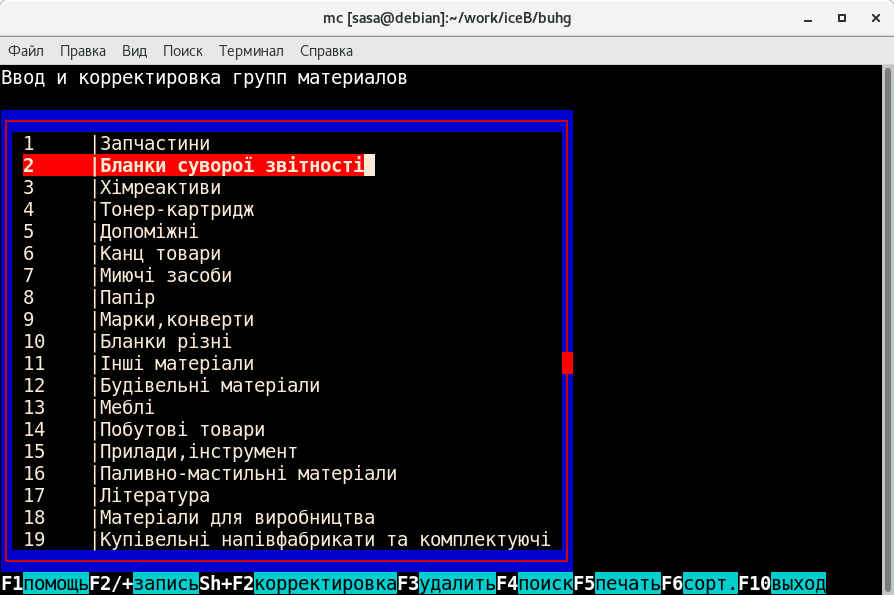
После входа в этот режим программа
покажет записи
перечня если они есть
или выдаст сообщение об их отсутствии.
В
нижней части экрана появиться
строка подсказки:
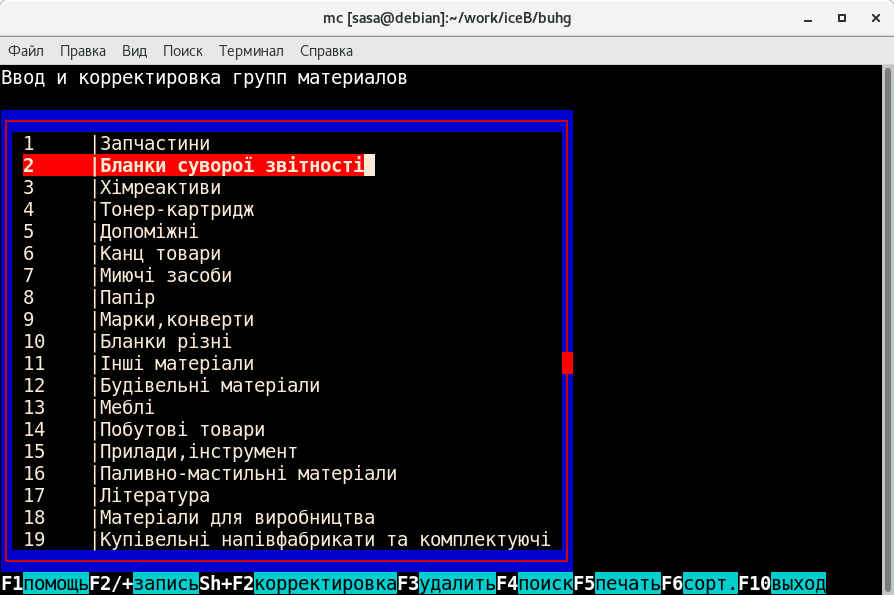
F1 - получение подсказки;
F2 - ввод новой записи;
+ - ввод новой записи;
Shift+F2 - корректировка выбранной записи;
F3 - удаление выбранной записи;
F4 - поиск записей имеющих введенную оператором цепочку
символов в наименовании;
F5 - распечатать перечень.
F10 - выход.
Корректировка
выбранной записи (Shift+F2)
Установив подсветку строки на нужную
запись, нажмите
клавишу Shift и удерживая
ее в нажатом состоянии нажмите клавишу
F2.
Ввод
новой записи (F2/+)
После нажатия клавиши F2 на экране
появиться меню:
----------------------------------
|Код
группы материала.... |
|Наименование
группы..... |
----------------------------------
F2/+
записать. F10 выход
Введите код и наименование. Нажатием
клавиши F1 или "+"
запишите данные.
Удаление
записи (F3)
Установите подсветку строки на нужную
запись и нажмите
клавишу F3. Программа
перед удалением проверит нет ли с
этим
кодом группы введенной информации.
Если такой информации не
введено,
запись будет удалена.
Поиск
нужных записей (F4)
Опрератор может искать нужные ему
записи сканируя по
списку вверх и
вниз, а может задать чепочку символов
из
наименования и программа найдет
все записи имеющие заданную
цепочку
символов. Для этого нужно нажать клавишу
F4. На экране
появиться
запрос:
----------------------------
|Введите
образец для поиска|
|
|
----------------------------
F10 выход
Введите несколько символов (чем меньше
тем лучше) из
наименования и нажмите
Enter. На экране остануть только строки
имеющие
заданный образец в наименовании (где
бы он ни находился,
в начале, середине
или конце строки) или программа сообщит
о
том, что таких строк нет. Для отмены
режима поиска снова нажмите
F4
и ничего не вводя Enter. Старайтесь вводить
для поиска корни
слов так как начало
и окончание может меняться, а вы не
знаете точно
как оно введено. Будете
вы вводить образец для поиска большими
или
малыми буквами не имеет значения,
программа покажет все
строки имеющие
введенную чепочку символов независимо
от того
какими буквами (большими или
малыми) они введены.
Распечатать
список (F5)
После нажатия клавиши F5 программа
сделает распечатку
списка и сообщит
имя файла в который выгружен этот список.
Вы
сможете при желании его распечатать.